Si è verificato un errore è un messaggio di errore che si verifica per alcuni utenti di Outlook durante l'invio, la ricezione, l'apertura o l'eliminazione di messaggi di posta elettronica.
Quel messaggio di errore afferma più specificamente Si è verificato un errore sconosciuto.
L'errore può includere 0x80040119, 0x80040600, 0x80070057, 0x800CCC67 e altri codici e di solito è dovuto a file PST danneggiati.
Ecco alcuni suggerimenti che potrebbero risolvere il problema si è verificato un errore sconosciuto problema o Si è verificato un errore imprevisto messaggio fastidioso da Outlook.
Consiglio rapido
Se sei stanco di errori sconosciuti di Outlook e file PST danneggiati, ti consigliamo di cambiare il tuo client di posta.
Mailbird è una delle nostre alternative preferite a Outlook. Gli sviluppatori ci lavorano costantemente, apportando nuove funzionalità.
Puoi aggiungere più account di posta elettronica in Mailbird e avere una vista a volo d'uccello con la posta in arrivo unificata. Ecco cos'altro c'è di fantastico.
- Le email che non richiedono un'attenzione immediata possono essere posticipate.
- Esegui ricerche in tutti i tuoi allegati.
- Cerca i tuoi contatti e connettiti con loro direttamente tramite LinkedIn.
- Integrazione con Google Calendar, Dropbox, Facebook e altro.
Tutto questo è fantastico, ma ciò che lo distingue davvero è il supporto gratuito 24 ore su 24, 7 giorni su 7, che ricevi come cliente.

Mailbird
Potente client di posta elettronica con meno errori. Meglio di Outlook e molto più personalizzabile. Prova gratuita Visita il sito web Ulteriori informazioniCome posso risolvere un errore sconosciuto su Outlook?
- Esegui una scansione antivirus
- Correggi Outlook con software di utilità di terze parti
- Disattiva temporaneamente il software antivirus
- Rimuovere i componenti aggiuntivi di Microsoft Outlook
- Imposta un nuovo profilo dell'account di Outlook
- Correggi i file PST danneggiati con lo strumento di riparazione Posta in arrivo
- Utilizzare il pacchetto hotfix di Outlook 2010
1. Eseguire una scansione antivirus
Un virus potrebbe aver danneggiato i file di dati di Outlook. È più probabile se il tuo software antivirus di terze parti deve essere aggiornato.
Innanzitutto, verifica che il tuo software antivirus sia aggiornato; e quindi eseguire una scansione con l'utilità.
Di solito è possibile selezionare un'opzione di controllo degli aggiornamenti nella maggior parte delle utilità antivirus per aggiornare il software.
Ad esempio, Avast ha un file Aggiornare opzione nel menu contestuale della barra delle applicazioni.
Se non hai già installato un'utilità di terze parti, consulta questa guida al software. La maggior parte delle utilità antivirus più efficaci hanno anche versioni freeware.
In alternativa, puoi utilizzare l'app Windows Defender in Windows.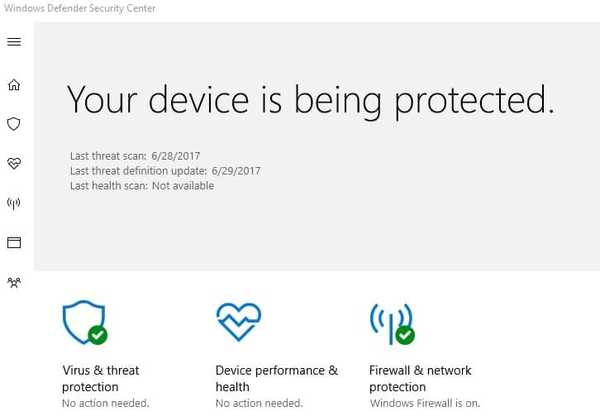
2. Correggi Outlook con software di utilità di terze parti
Esistono numerose applicazioni di utilità di terze parti con le quali è possibile riparare i file PST di Outlook. Quello che viene altamente consigliato è Stellar Repair for Outlook.
Riparare il tuo file PST è facile. Dopo aver scaricato e installato il software, seleziona il file PST dal tuo computer. Quindi avviare il processo facendo clic su Riparazione pulsante.
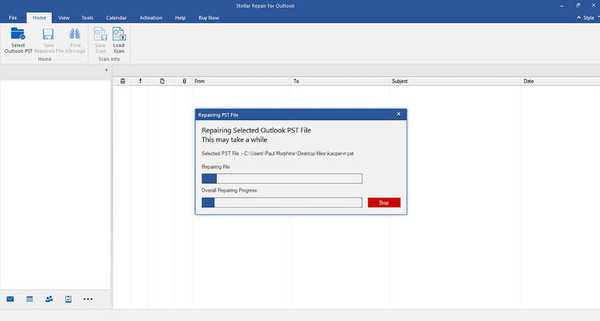
Il software fornisce quindi un'anteprima degli elementi del file PST riparati. Puoi premere a Salva file riparati nella scheda Home per salvare i dettagli della scansione.
Il software può recuperare non solo le e-mail, ma anche calendari, contatti, note e allegati.

Stellar Repair for Outlook (riparazione PST)
Risolvi gli errori di Outlook riparando il file PST con Stellar. Hai bisogno di questo preciso strumento di recupero. Prova gratuita Visita il sito web3. Disattivare temporaneamente il software antivirus
La disattivazione del software antivirus potrebbe essere una buona soluzione per errori sconosciuti con il codice 0x800CCC67. In tal caso, un'utilità antivirus potrebbe bloccare il protocollo SMTP.
La maggior parte delle utilità antivirus include un'opzione di disabilitazione di qualche tipo nel menu contestuale della barra delle applicazioni.
Pertanto, fare clic con il pulsante destro del mouse sull'icona della barra delle applicazioni del software antivirus e selezionare l'opzione di disabilitazione per disattivare l'utilità.
Quindi prova a inviare di nuovo un'e-mail da Outlook per vedere se il problema è stato risolto.
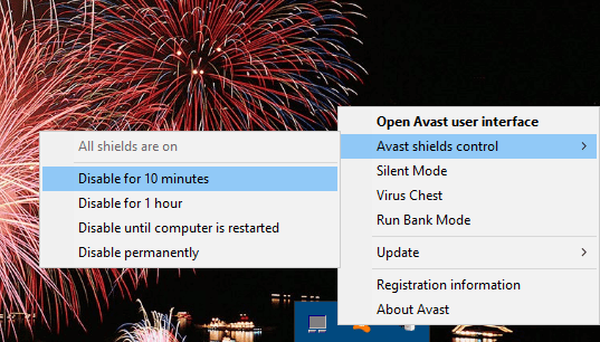
4. Rimuovere i componenti aggiuntivi di Microsoft Outlook
I componenti aggiuntivi possono generare numerosi errori di Outlook. Pertanto, la rimozione dei componenti aggiuntivi potrebbe anche correggere errori sconosciuti di Outlook. Ecco come rimuovere i componenti aggiuntivi da Outlook.
- Innanzitutto, fai clic con il pulsante destro del mouse sul collegamento di Outlook e seleziona Esegui come amministratore per aprire l'applicazione.
- Clic File > Opzioni per aprire la finestra Opzioni di Outlook.
- Clic Componenti aggiuntivi per aprire le opzioni mostrate direttamente di seguito.

- Selezionare Componente aggiuntivo COM dal menu a discesa Gestisci e premi il pulsante Partire pulsante. Si aprirà quindi una nuova finestra che include un elenco dei componenti aggiuntivi.
- Ora puoi rimuovere completamente un componente aggiuntivo selezionando la sua casella di controllo e premendo Rimuovere. In alternativa, deseleziona le caselle di controllo per disattivare i componenti aggiuntivi.
- premi il ok pulsante per chiudere la finestra.
5. Configurare un nuovo profilo dell'account di Outlook
Il tuo profilo di Outlook potrebbe essere danneggiato. In tal caso, la configurazione di un nuovo profilo account in Outlook potrebbe risolvere in modo fattibile l'errore sconosciuto.
In questo modo puoi configurare un nuovo profilo di Outlook.
- Innanzitutto, premi il pulsante Cortana sulla barra delle applicazioni di Windows 10.
- Immettere "Pannello di controllo" nella casella di ricerca e selezionare per aprire il Pannello di controllo.
- Clic Posta a 32 bit per aprire una finestra di posta.
- premi il Mostra profili e quindi fare clic sul pulsante Inserisci opzione nella finestra di dialogo Posta per impostare un nuovo account.
- Dopo aver configurato il nuovo account, seleziona il file Usa sempre questo profilo pulsante di opzione nella finestra Posta.
- Seleziona il tuo nuovo profilo dal menu a discesa e fai clic su ok pulsante.
6. Correggi i file PST danneggiati con lo strumento di riparazione Posta in arrivo
La correzione dei file di dati PST danneggiati è una delle migliori soluzioni generali per errori sconosciuti in Outlook.
Pertanto, Outlook include uno strumento di riparazione della posta in arrivo, altrimenti Scanpst.exe, per riparare i file PST. In questo modo è possibile eseguire la scansione di un file PST con tale utilità.
- Se non sei sicuro di dove sia il file PST sul tuo disco rigido, controlla il suo percorso dalla finestra di configurazione della posta. Apri il pannello di controllo e fai clic su Posta a 32 bit per aprire le impostazioni di configurazione della posta.
- Quindi, premere il pulsante Mostra profili pulsante.
- Seleziona il profilo di Outlook che devi correggere.
- Fare clic sulla scheda File di dati, che include il percorso del file di dati di Outlook. Prendi nota del percorso del file PST predefinito incluso in quella scheda.
- Chiudi la finestra della posta e apri lo strumento di riparazione della posta in arrivo di Outlook inserendo "Scanpst.exe" nelle caselle di ricerca di Cortana o Esplora file.
- premi il Navigare per selezionare il file PST.
- Clicca il Inizio pulsante per avviare la scansione PST.
Potresti anche essere interessato al nostro articolo sui 7 migliori software di riparazione e ottimizzazione per PC
7. Il pacchetto hotfix di Outlook 2010
Questa correzione è più specifica per errori sconosciuti con un codice 0x80070057, che di solito si verifica quando si tenta di configurare nuovi profili con il processo di configurazione automatica dell'account in MS Outlook 2010.
Microsoft ha un pacchetto di soluzioni rapide per l'errore 0x80070057. Tuttavia, non aspettarti che l'hotfix corregga altri errori sconosciuti.
È possibile salvare il pacchetto di hotfix su Windows premendo il pulsante Download dell'hotfix disponibile pulsante in questa pagina del sito.
Quindi immettere un indirizzo e-mail in modo da poter ricevere un messaggio di posta elettronica che include un collegamento per il download e una password per l'hotfix.
Eseguire l'exe dell'hotfix, immettere la password richiesta e riavviare Windows dopo che l'hotfix ha eseguito la sua magia.
Queste sono alcune delle migliori risoluzioni per Outlook si è verificato un errore sconosciuto messaggio di errore.
Se sono ancora necessarie ulteriori correzioni, controlla l'Assistente di supporto e ripristino per Office 365 che può anche risolvere numerosi problemi di MS Outlook.
Domande frequenti: ulteriori informazioni sugli errori di Outlook
- Come posso correggere un errore sconosciuto in Outlook?
Esegui una scansione antivirus e disattiva anche temporaneamente l'antivirus. Leggi questa guida completa per risolvere questo problema.
- Come risolvo l'errore 0x80040201?
Inizia a scrivere l'indirizzo che viene visualizzato in modo errato. Premere il tasto freccia giù per selezionare un indirizzamento di completamento automatico eliminarlo. Se non funziona, puoi seguire la nostra guida passo passo per risolvere completamente questo problema.
- Come posso correggere gli errori dell'app Outlook?
Nota dell'editore: Questo post è stato originariamente pubblicato nell'aprile 2019 e da allora è stato rinnovato e aggiornato nell'agosto 2020 per freschezza, accuratezza e completezza.
- Errori di Outlook
 Friendoffriends
Friendoffriends



